In qualità di esperto IT, sono sempre alla ricerca di modi per migliorare la mia efficienza e ottimizzare i miei flussi di lavoro. Un'area su cui mi sono concentrato di recente è la mia politica di raffreddamento del sistema. Uso Windows 10 da un po' di tempo e ho notato che le opzioni di alimentazione non sembrano avere una politica di raffreddamento del sistema. Questo è un problema perché significa che il mio computer sta lavorando più del necessario e sta sprecando energia. Ho fatto alcune ricerche e ho scoperto che Windows 11/10 ha effettivamente una politica di raffreddamento del sistema, ma non è abilitata per impostazione predefinita. Per abilitarlo, devi andare nelle opzioni di alimentazione e abilitare l'impostazione 'Politica di raffreddamento'. Dopo averlo fatto, puoi scegliere tra due diverse politiche: 'Prestazioni' e 'Risparmio batteria'. La politica delle prestazioni è l'opzione predefinita ed è quella che ho utilizzato. È progettato per computer collegati e funzionanti a piena potenza. La politica di risparmio della batteria è progettata per laptop e altri dispositivi alimentati a batteria. È più conservativo con il modo in cui utilizza l'energia e può aiutare a prolungare la durata della batteria. Non sono sicuro del motivo per cui Microsoft non ha abilitato la politica di raffreddamento del sistema per impostazione predefinita, ma sono contento di averlo scoperto. È un semplice cambiamento che può fare una grande differenza nel funzionamento del mio computer.
Se Nessuna politica di raffreddamento del sistema IN Opzioni di alimentazione tuo Finestre 11/10 computer, allora questo post ti aiuterà. Alcuni utenti si sono lamentati del fatto che quando si espandono Gestione dell'alimentazione del processore sezione nella finestra Opzioni risparmio energia, non riescono a trovare l'opzione Politica di raffreddamento del sistema lì. Di conseguenza, non possono visualizzare o modificare le attuali impostazioni dei criteri di raffreddamento del sistema sul laptop o sul desktop. La funzione System Cooling Policy non è stata rimossa da Windows 11/10, in realtà rimane nascosta per impostazione predefinita.

Il criterio di raffreddamento del sistema è una funzionalità integrata di Windows 11/10 e fa parte di Impostazioni di alimentazione avanzate . Aiuta cambiare modalità di raffreddamento computer ed è possibile impostare o modificare l'impostazione dei criteri di raffreddamento del sistema su Modalità attiva O Modalità passiva . Mentre la modalità politica di raffreddamento del sistema attivo aumenta la velocità della ventola prima di rallentare il processore , modalità passiva dall'altro rallenta il processore prima di aumentare la velocità della ventola . I notebook possono essere impostati sulla stessa o su diverse modalità di raffreddamento per la modalità batteria e la modalità collegata. Ora, se non riesci a trovare l'opzione Politica di raffreddamento del sistema, ci sono due soluzioni funzionanti in questo post che possono essere mostrate nelle Opzioni risparmio energia di Windows 11/10.
eliminare le finestre dei file di segnalazione degli errori
Politica di raffreddamento del sistema mancante nelle opzioni risparmio energia di Windows 11/10
Se Il criterio di raffreddamento del sistema non è presente nelle opzioni di alimentazione di Windows 11/10. , quindi puoi aggiungerlo utilizzando le seguenti soluzioni:
excel trova sostituisci carattere jolly
- Utilizzando l'Editor del Registro di sistema
- Utilizzando la finestra della riga di comando.
Dovresti creare un punto di ripristino del sistema prima di utilizzare queste soluzioni. Ora testiamo entrambe le opzioni una per una.
Aggiungere l'impostazione Criterio di raffreddamento del sistema a Opzioni risparmio energia utilizzando l'editor del Registro di sistema.
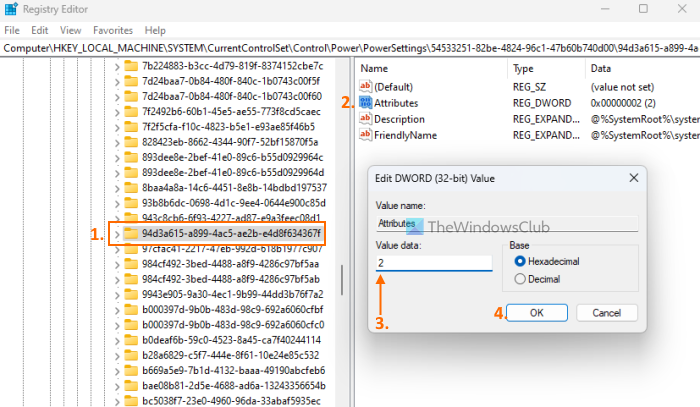
I passaggi per aggiungere l'impostazione dei criteri di raffreddamento del sistema alle opzioni di alimentazione utilizzando il metodo dell'editor del Registro di sistema sono i seguenti:
- Fai clic sulla casella di ricerca su un PC Windows 11/10.
- Tipo regedit e premere entra chiave
- Passare a |_+_| chiave di registro. Il suo percorso completo è qui:
- Troverai Attributi Il valore DWORD nella sezione di destra. Se non è presente, fai clic con il pulsante destro del mouse su un'area vuota, seleziona Nuovo e uso Valore DWORD (32 bit). opzione. Rinomina questo valore DWORD in Attributi
- Fare doppio clic sul valore dell'attributo per aprire la finestra di modifica.
- Aggiungere 2 nel campo Valore dati. Questo valore è necessario per aggiungere un criterio di raffreddamento del sistema al campo Opzioni risparmio energia. Se il valore dei dati è impostato su uno , quindi rimuove o nasconde l'opzione Politica di raffreddamento del sistema.
- clic BENE modificare il pulsante di chiusura della finestra
- Chiudi l'editor del registro.
Funzionerà all'istante e l'opzione 'Politica di raffreddamento del sistema' verrà visualizzata in Gestione alimentazione del processore. In caso contrario, è necessario riavviare il sistema.
Collegato: Come controllare la velocità della ventola sui computer Windows
Mostra l'impostazione dei criteri di raffreddamento del sistema per le opzioni di alimentazione utilizzando la riga di comando
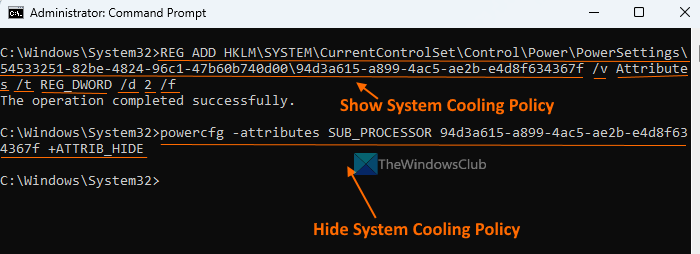
Il metodo dell'editor del registro sopra descritto è manuale e un po' lungo. Facoltativamente, è anche possibile aggiungere o visualizzare l'impostazione del criterio di raffreddamento del sistema mancante in Opzioni risparmio energia utilizzando la finestra del prompt dei comandi. Per fare ciò, esegui un prompt dei comandi come amministratore ed esegui il seguente comando:
il disco è protetto da scrittura Windows 7|_+_|
Questo comando aggiunge 2 nel campo Valore dati Attributi Valore DWORD (nell'editor del Registro di sistema) per aggiungere o visualizzare i criteri di raffreddamento del sistema.
Se vuoi nascondere o rimuovere l'impostazione dei criteri di raffreddamento del sistema per qualche motivo dalle opzioni di alimentazione puoi farlo con il seguente comando:
|_+_|Questo comando cambia effettivamente il valore dato Attributi Valore DWORD nell'editor del Registro di sistema da 2 A uno per nascondere la politica di raffreddamento del sistema.
Windows continua a dirmi di attivare
Qual è la migliore politica di raffreddamento del sistema attivo o passivo?
La modalità di raffreddamento attivo aumenta la velocità della ventola e consuma più energia, il che potrebbe non essere utile quando si utilizza un laptop. Se sei un utente di laptop, puoi abilitare il raffreddamento attivo. collegato modalità e raffreddamento passivo in modalità batteria per il risparmio energetico. Se sei un utente desktop, puoi utilizzare la modalità attiva per mantenere la calma.
Spero che questo ti aiuti.
Per saperne di più: Il miglior software di raffreddamento per laptop per Windows.















